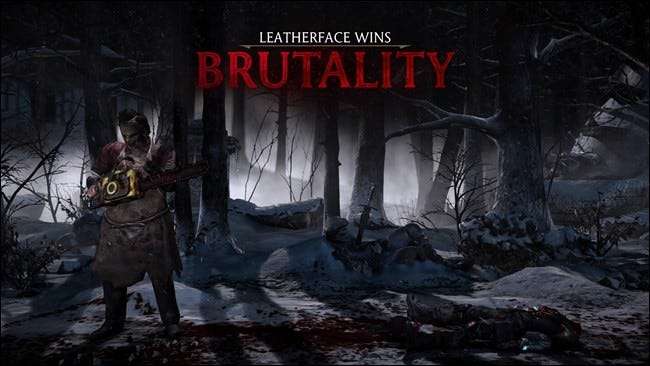Khi bạn bị cuốn vào trò chơi yêu thích của mình — bạn biết đấy, trò chơi mà bạn có thể chơi đi chơi lại và vẫn yêu thích từng giây của nó — và điều gì đó tuyệt vời sẽ xảy ra, bạn muốn nắm bắt nó càng nhanh càng tốt. Rất tiếc, cài đặt ảnh chụp màn hình mặc định của PlayStation 4 là . Sau đây là cách khắc phục.
LIÊN QUAN: Cách điều khiển PlayStation 4 bằng điện thoại thông minh của bạn
Hành động mặc định để chụp ảnh màn hình trên PS4 (hoặc PS4 Pro) là nhấn và giữ nút Chia sẻ trên bộ điều khiển — vì một lần nhấn thông thường sẽ chỉ mở menu chia sẻ. Có một cài đặt được gọi là “Ảnh chụp màn hình dễ dàng” lật các vai trò này, chỉ cần nhấn nhanh để lấy ảnh chụp màn hình và đặt menu chia sẻ cho một thao tác nhấn và giữ. Nó thực sự có ý nghĩa hơn theo cách này.
Để bật Ảnh chụp màn hình dễ dàng, hãy vào menu Cài đặt của PS4. Di chuyển đến biểu tượng tìm hành lý, sau đó nhấp vào biểu tượng đó.
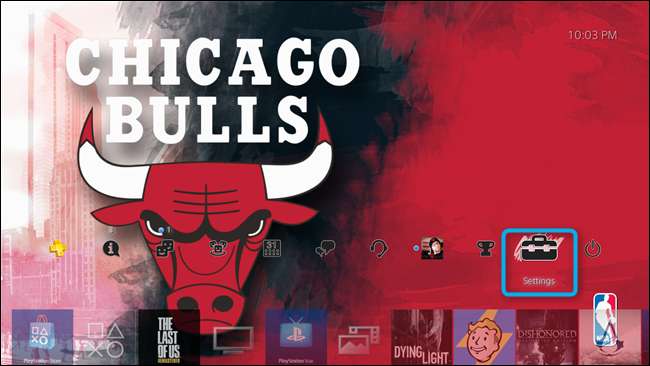
Từ đây, cuộn xuống “Chia sẻ và truyền phát” và nhập menu này.
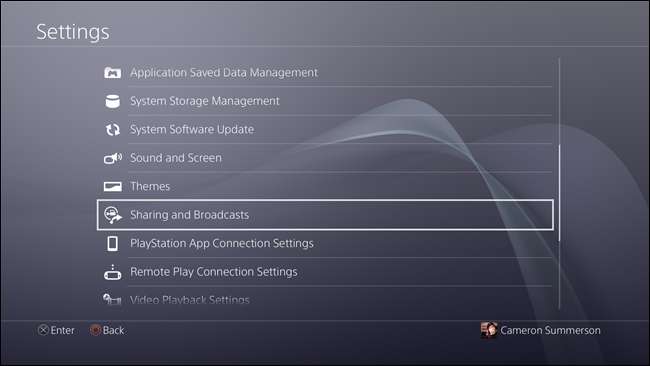
Ngoài ra, bạn cũng có thể nhấn nút Chia sẻ để mở hộp thoại Chia sẻ, sau đó cuộn xuống “Cài đặt Chia sẻ và Truyền phát”. Dù thế nào thì bạn cũng sẽ đến cùng một nơi.
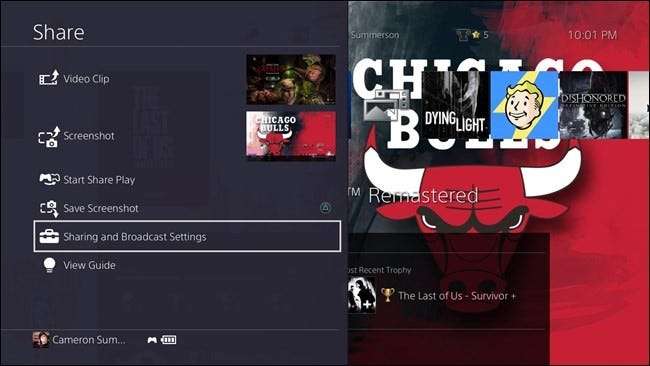
Tùy chọn hàng đầu trong menu này, “Loại điều khiển nút chia sẻ” chứa cài đặt ảnh chụp màn hình mà chúng tôi đang tìm kiếm. Bấm để nhảy vào.
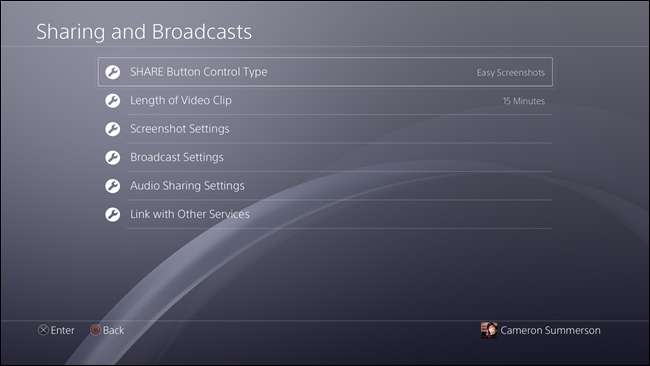
Đánh dấu “Ảnh chụp màn hình dễ dàng” và nhấn X.
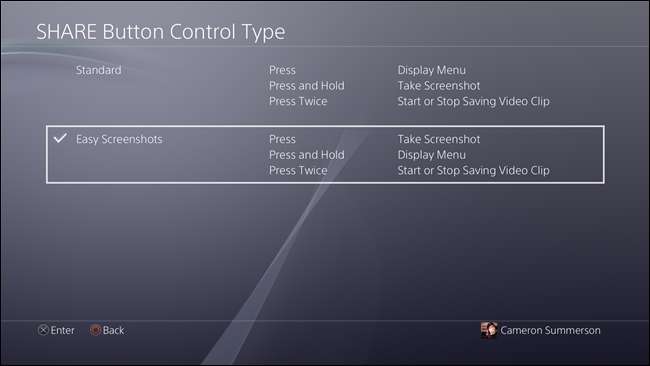
Nó khá là nhiều! Từ điểm này, bạn sẽ có thể chụp ảnh màn hình ngay lập tức bằng cách nhấn vào nút Chia sẻ, đây thực sự là một việc lớn hơn nhiều so với những ai chụp nhiều ảnh màn hình.